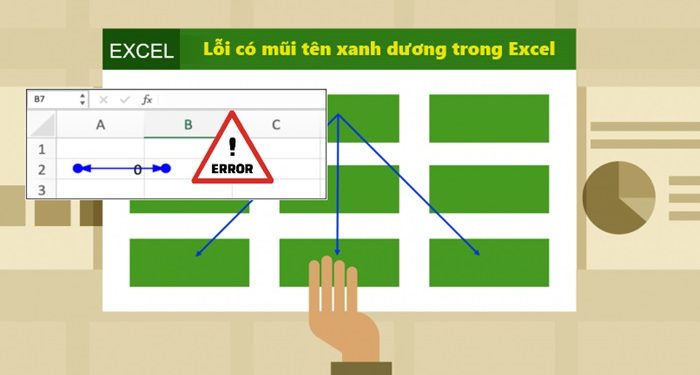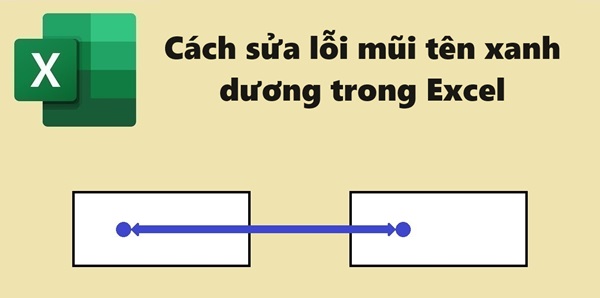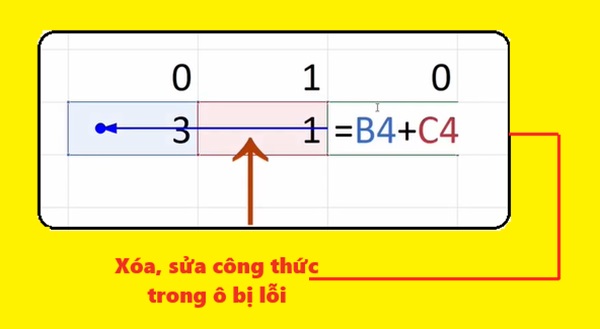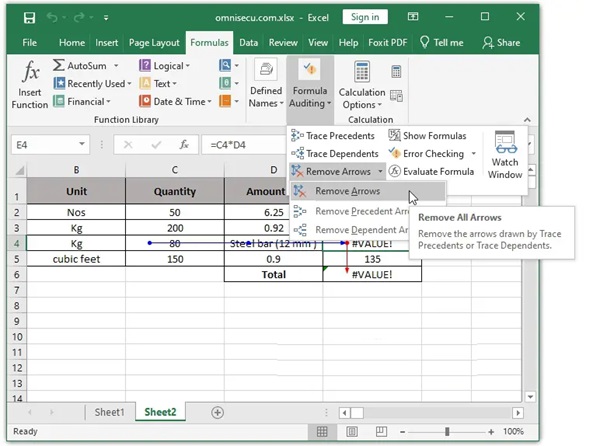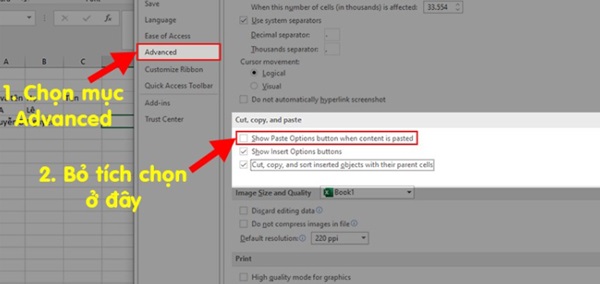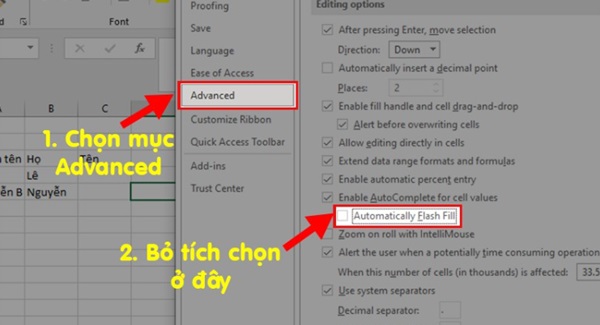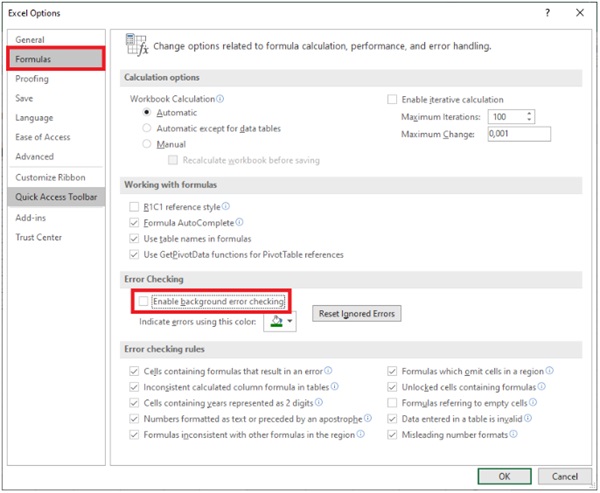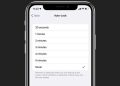Bạn đang gặp phải lỗi có mũi tên xanh dương trong Excel mà chưa biết phải làm gì? Đừng lo lắng, Trùm Thủ Thuật sẽ giúp bạn khắc phục lỗi nhanh chóng.
Lỗi mũi tên xanh dương trong Excel xuất hiện khi bạn thực hiện theo dõi công thức. Tuy nhiên, nó lại không biến mất theo cách thông thường. Nguyên nhân lỗi do đâu, cách khắc phục thế nào? Tất cả sẽ được Trùm Thủ Thuật hướng dẫn ngay trong bài viết.
Lỗi có mũi tên xanh dương trong Excel là gì?
Nhắc đến mũi tên xanh dương trong Excel là nhắc đến công cụ lần dấu vết: Trace Precedents và Trace Dependents. Công cụ này dùng để chỉ ra các ô liên quan đến nhau trong công thức. Trong đó:
- Trace Dependents: chỉ ra các ô được tính toán bởi ô được chọn.
- Trace Precedents: chỉ ra các ô đã được dùng để tính ra giá trị ô được chọn.
Các mũi tên xanh chỉ ra tính tương quan giữa các ô với nhau. Bạn có thể đổi màu của chúng. Hoặc xóa chúng đi nếu muốn.
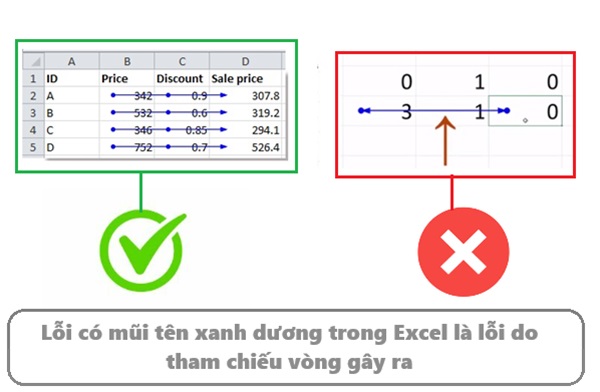
Với những người dùng Excel chuyên nghiệp, họ sử dụng công cụ này thường xuyên để biết mối quan hệ của các ô. Vì thế mũi tên xanh dương thường được gọi với cái tên khác là mũi tên đánh dấu.
Nếu có mũi tên Excel bình thường thì do bạn đã bật tính năng này lên mà không phải lỗi.
Tuy nhiên, nếu đó là mũi tên 2 chiều màu xanh dương thì bạn đang gặp lỗi rồi đấy.
Giải thích lỗi có mũi tên xanh dương trong Excel
Mũi tên 2 chiều màu xanh dương xuất hiện đột ngột dù bạn không bật công cụ tìm dấu vết? Bạn đang gặp lỗi mũi tên xanh lam.
“Lỗi mũi tên màu xanh dương xảy ra khi một công thức tham chiếu đến ô của chính nó và tạo ra một vòng lặp vô hạn”.
Do hệ thống không xác định được giá trị phép tính của trong ô có có liên quan đến phép tính trước.
Sau đây là ví dụ minh họa để bạn hiểu kỹ hơn về lỗi có mũi tên xanh dương.
B= C+D và D= B+C (Vòng lặp vô hạn)
Ví dụ: Ở ô B4 bạn nhập công thức là: =C4+D4. Ở ô C4 nhập giá trị bất kỳ. Công thức ô D4= B4 +C4.
Tùy theo trường hợp trang tính mà bạn có thể thử các cách xử lý tham chiếu vòng trong Excel như:
- Fix lại công thức tránh bị trùng dữ liệu liên quan tạo ra vòng tròn lặp.
- Di chuyển công thức đến vị trí khác nhằm không tạo trùng lặp.
- Xóa ô.
- Xóa mũi tên trong menu tính năng tham chiếu.
Trùm Thủ Thuật sẽ hướng dẫn chi tiết hơn với cách xóa mũi tên chọn trong Excel.
Xử lý lỗi vòng lặp nâng cao hơn bạn có thể đọc thêm: Phương pháp sửa Excel bị lỗi vòng lặp nhanh chóng!
Xóa mũi tên xanh dương trong Excel
Bạn có thể thêm các mũi tên xanh dương vào trang tính để kiểm tra. Tuy nhiên, nó khá rờm rà và rắc rối trong trang tính khi làm việc. Do đó nhiều người muốn loại bỏ nó đi.
Các bước xóa mũi tên xanh dương lỗi trong Excel siêu dễ:
Bước 1: Tìm chọn ô bị lỗi vòng lặp
Vào Formulas > Error checking > Circular References > chọn ô bị lỗi vòng lặp.
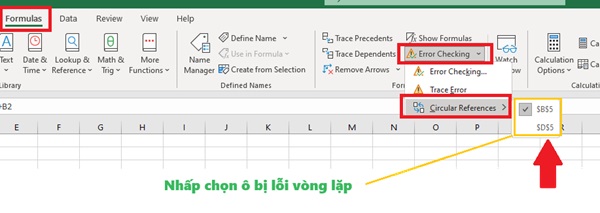
Bước 2: Tiến hành xóa và sửa công thức tránh lỗi vòng lặp để làm biến mất dẫu mũi tên.
Bước 3: Nếu như vẫn không hết dấu mũi tên có thể vẫn còn dính công cụ truy vết. Để loại bỏ hoàn toàn vào Formulas > nhóm Formula Auditing > nhấn mũi tên kế bên nút Remove Arrows và chọn Remove Arrows trong 3 tùy chọn.
1. Remove Arrows: Xóa Trace Precedents lẫn Trace Dependents.
2. Remove Precedents Arrows: xóa mũi tên của Trace Precedents.
3. Remove Dependant Arrows: xóa mũi tên của Trace Dependents.
Cách xóa smart tag mũi tên xanh lá trong Excel
Để tránh bỏ sót thông tin sửa chữa, Trùm Thủ Thuật muốn giới thiệu thêm cho bạn đến cách xóa mũi tên xanh lá. Vì có khá nhiều bạn nhầm lẫn giữa các mũi tên này với nhau.
Smart tag hay còn gọi là thẻ thông minh trong Excel. Xuất hiện dưới dạng nút nhỏ màu xanh lá cây ở góc trái của ô. Smart tag thường là tính năng tự động và bạn có thể tạo tam giác xanh trong Excel.
Cách bỏ dấu tam giác xanh trong Excel như sau:
Mở tùy chọn Excel: File > Options. Và thực hiện tắt các chức năng của Smart tag.
- Tắt chức năng AutoFill: Advanced > Editing options > Bỏ tích Enable fill handle and cell drag-and-drop.
- Tắt chức năng Paste Option: Advanced > Cut, copy, and paste > Bỏ tích Show Paste Options button when content is pasted.
- Tắt chức năng Flash Fill: Advanced > Editing options > Bỏ tích Automatically Flash Fill.
- Tắt chức năng “Kiểm tra lỗi”: Formulas > Error Checking > Bỏ tích Enable background error checking.
- Tắt chức năng (Quick Analysis) “Phân tích nhanh”: General > User Interface options > Bỏ tích Show Quick Analysis options on selection.
Nhấn “OK” để hoàn thành việc tắt các chức năng của smart tag và loại bỏ mũi tên xanh lá.
Việc loại bỏ mũi tên màu xanh lá không được khuyến nghị trong Excel. Vì nó mang nhiều lợi ích đặc biệt là chức năng AutoFill.
Và đó là tất cả những thủ thuật giúp khắc phục lỗi có mũi tên xanh dương trong Excel. Bất cứ thắc mắc về cách làm thì để lại bình luận giúp Trùm Thủ Thuật nhé!
XEM THÊM